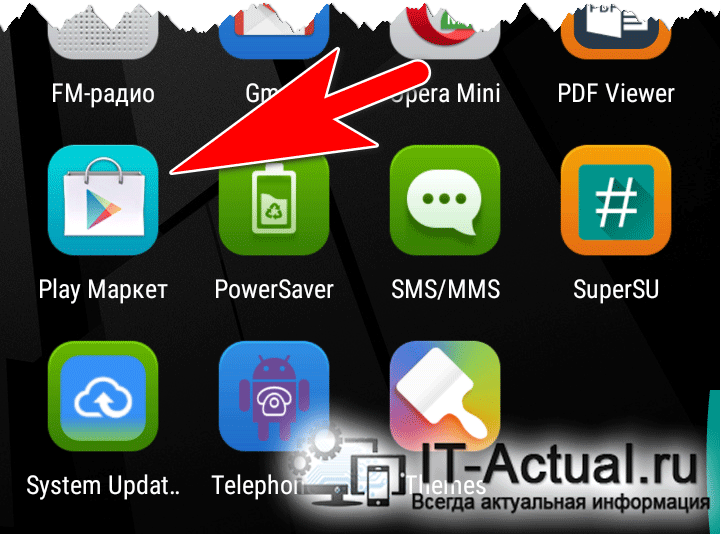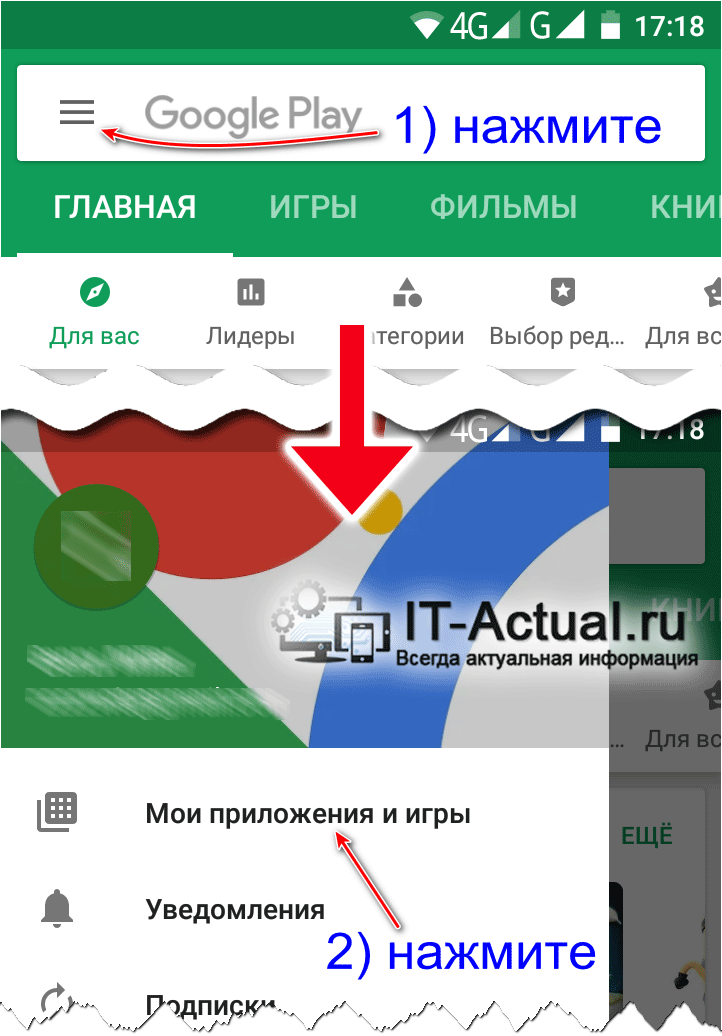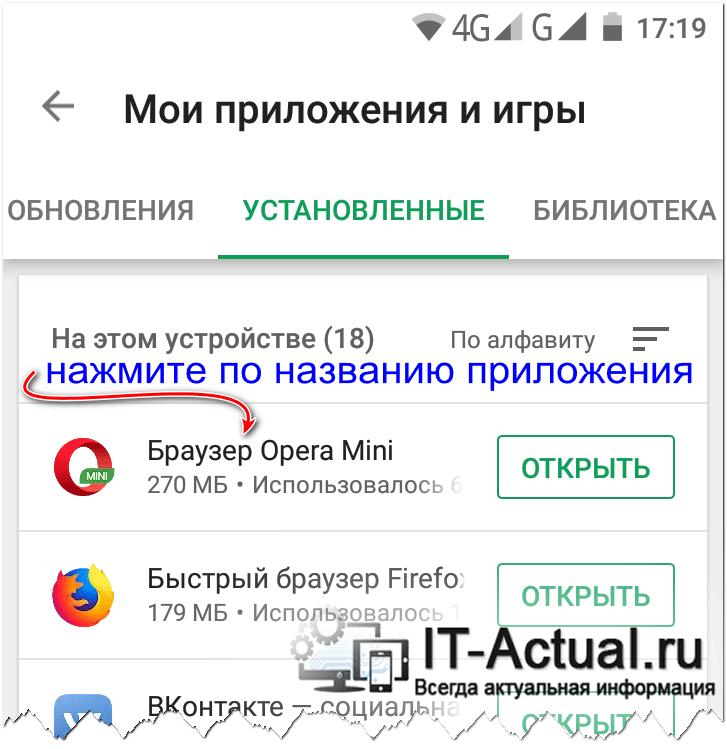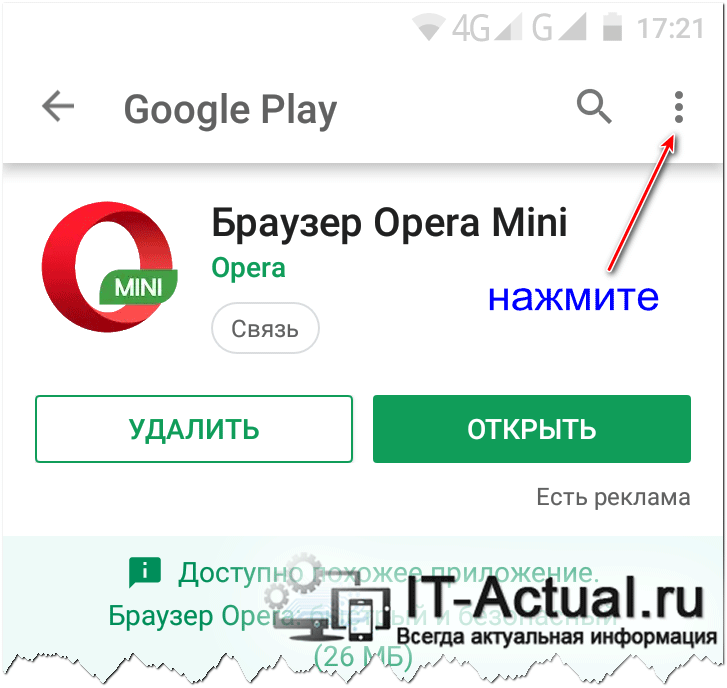Отключить автообновление приложений на андроид – 4PDA .:. Всё в порядке, но…
Отключить автоматическое обновление приложений и ПО на Android
Многих пользователей автоматическое обновление Android раздражает, другим оно просто не нужно, хотя бы потому, что все эти чаще всего ненужные обновления пожирают большую порцию платного трафика и забивают память устройства. Если вы хотите отключить автоматическое обновление приложений и программного обеспечения android, то эта статья для вас.
Если автоматическое обновление самого программного обеспечения android вы еще можете захотеть оставить, дабы всегда иметь последнюю версию ПО, то тратить ресурсы своего смартфона на обновление десятков приложений, которые возможно и не откроете ни разу, наверняка никому не хочется. Дело в том, что многие из таких приложений предустановленны в ваш android. Вы ими не пользуетесь, но они регулярно кушают трафик (особенно обидно, если это не wi-fi), занимают место в памяти и просто надоедают сообщениями, что они обновились (вот счастье-то привалило!). Все это происходит через Play Маркет.
В этой статье мы рассмотрим как отключение автоматических обновлений приложений, так и самого программного обеспечения android.
Отключение автоматических обновлений приложений и игр на Android
1. Найдите значок Play Маркет на рабочем столе или в меню приложений и нажмите на него.
2. После того, как откроется главное меню Play Маркет, найдите значок входа в дополнительное меню и нажмите на него. Или просто проведите пальцем слева направо.


3. В дополнительном меню ищем вкладку Настройки и нажимаем на нее.
4. В меню настройки находим вкладку Автообновление приложений и нажимаем на нее.


5. В открывшейся вкладке видим три варианта Никогда, Всегда, Только через wi-fi. Выбираем Никогда. Теперь автообновления из Play Маркета докучать вам не будут.
Если хотите все же оставить автоматические обновления приложения, то хотя бы установите здесь Только через wi-fi. По крайней мере, платный мобильный трафик эти приложения не скушают.

Теперь перейдем к выключению автоматического обновления самого ПО android.
Отключение автоматического обновления программного обеспечения Android
1. В меню приложений находим значок Настройки
2. Меню настроек может отличаться, так как зависит от версии андроида, но по сути все одно и то же. В настройках находим вкладку Об устройстве.


3. Далее нажимаем на вкладку Обновление ПО
4. Откроется подменю, в котором убираем галочку Автообновление


Вот и все, обновления больше не будут приставать к вам, так как вы контролируете этот процесс, а что такое контроль – это когда вы решаете, когда включить или выключить что-либо.
Оцените статью. Вам не сложно, а автору приятно
spvcomp.com
Как в смартфоне отключить обновление приложений
 Программное обеспечение (ПО) современных смартфонов на Андроид находится в постоянном обновлении. Происходит это про той причине, что разработчики регулярно выпускают модернизированные версии приложений и прошивки. Ввиду этого операционка постоянно скачивает обновления. В этом есть неопровержимое преимущество, т.к. главная задача обновлений сделать используемые вами приложения более быстрыми, доработанными, экономичными в отношении потребления ресурсов и, иногда, более безопасными.
Программное обеспечение (ПО) современных смартфонов на Андроид находится в постоянном обновлении. Происходит это про той причине, что разработчики регулярно выпускают модернизированные версии приложений и прошивки. Ввиду этого операционка постоянно скачивает обновления. В этом есть неопровержимое преимущество, т.к. главная задача обновлений сделать используемые вами приложения более быстрыми, доработанными, экономичными в отношении потребления ресурсов и, иногда, более безопасными.Чаще всего обновления программ не вызывает какого-либо дискомфорта для пользователя, однако, бывают случаи, когда в принудительном обновлении нет необходимости, к примеру, если вам нравится именно текущая версия, а обновленный вариант нет. Также, отключение автоматических обновлений позволяет здорово сэкономить на трафике, что особенно актуально для мобильного интернета и роуминга и сэкономить заряд батареи.
Опция автоматического обновления в Гугл Плей установлена по умолчанию.
НЮАНСЫ АВТОМАТИЧЕСКИХ ОБНОВЛЕНИЙ
Смартфоны на Андроид, получают обновления нескольких типов: для ОС, и для установленных программ. Операционка обычно получает обновления не часто, в этом случае, перед специалистами лежит непростая задача залатать неучтенные пробелы и усовершенствовать платформу в целом.И вот почему:
• Если на не слишком мощном смартфоне включено автоматическое обновление приложений в фоновом режиме, это может привести к тому, что данный софт будет отнимать серьезные ресурсы у программ, установленных на смартфоне. Часто бывает так, что пользователю необходимо срочно совершить звонок или написать ответ на сообщение, а ОС как на зло сильно зависает;
• Бывает так, что обновленная версия содержит такие функции, в которых пользователю просто нет необходимости, и они остаются невостребованными;
• Нередко случится и так, что обновленная версия функционирует хуже предыдущей, поэтому некоторые предпочитают осуществлять обновление софта в ручном режиме и обновлять приложения, необходимые именно пользователю, а не те, которые выбирает система.
Каталог смартфонов Highscreen
 ВАРИАНТЫ ОБНОВЛЕНИЯ ПРИЛОЖЕНИЙ В СМАРТФОНЕ
ВАРИАНТЫ ОБНОВЛЕНИЯ ПРИЛОЖЕНИЙ В СМАРТФОНЕ
В процессе решения этой задачи — как в смартфоне отключить обновление приложений, становиться ясно, что никакой проблемы собственно и нет, и выполнить отключение достаточно просто.➢ В первую очередь, необходимо открыть приложение Плей Маркет. В верхнем левом углу находится значок меню, кликаем на него и попадаем в список доступных опций, находим пункт «Настройки». Сразу необходимо проверить, чтобы в пункте «Оповещения» (или «Уведомления») напротив «Наличие обновлений» стоял флажок. Это станет гарантом того, что вы будет получать сообщения о том, что были выпущены обновления. Плюс опции в том, что она активна даже когда отключено автообновление;
➢ Теперь в пункте «Общие» необходимо зайти в «Автообновление приложений». Здесь вниманию подставлены три возможных варианта, а именно:
• Никогда. То есть, выбирая данный пункт, вы запрещаете системе автоматическую загрузку и инсталляцию обновлений приложений;
• Всегда. То есть, автоматическое обновление будет выполняться в любом случае при всех видах соединения с сетью. Владельцам тарифицированных пакетов Интернета следует опасаться данной опции, т.к. можно о обнулить счёт и/или трафик;
• Только через Wi-Fi. Отличный вариант, если смартфон на Андроиде: загрузка автообновлений осуществляется только при активном Вай-Фай соединении.
Важно подчеркнуть, что нет едино верного решения и все варианты имеют право на существование. Если вам хочется контролировать все обновления и предварительно знакомиться с предлагаемыми новшествами, раздражают постоянные обновления, тогда имеет смысл осуществлять обновления вручную. Если вам категорически не хватает времени или вы всецело доверяете разработчикам, тогда стоит прибегнуть к автоматическому обновлению.
Смартфоны на ОС Андроид. Каталог
КАК ОТКЛЮЧИТЬ ОБНОВЛЕНИЕ ОДНОГО ПРИЛОЖЕНИЯ
В вопросе, как в смартфоне отключить обновление приложений, очень часто возникает необходимость отключить одно или несколько программ. Чтобы выполнить данную операцию необходимо в пункте «Автообновление приложений» выбрать подпункт «Только через Wi-Fi».Далее возвращаемся в основное меню Play Маркета и кликаем на «Мои приложения и игры», в предложенном списке выбираем страницу любого интересующего нас приложения. В верхнем правом углу возле значка лупы (поиска) находится значок меню с тремя точками, кликаем на него и в появившемся окне напротив «Автообновление» снимаем флажок. Таким же образом отключаются автообновления и в других, установленных на вашем смартфоне, приложениях. Также, легко обновить программу вручную, выбрав опцию «Обновить».

Каталог смартфонов Highscreen
Официальный интернет-магазин мобильных телефонов Хайскрин
hs-store.ru
Как отключить автообновление на Андроиде
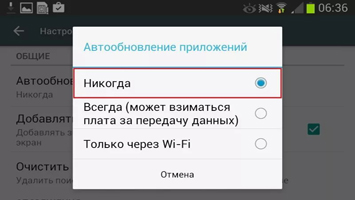
Как отключить автообновление на Андроиде. Обновления операционной системы Андроид – зачастую большая проблема. На различных устройствах Android имеет разное оформление и функционал, поэтому найти место хранения обновлений – трудная задача. Также зачастую для удаления скачанного обновления могут понадобиться root- права, которые весьма проблематично получить на некоторых устройствах.
Содержание:
В этой статье мы, на примере смартфона Nexus 7, разберёмся, как удалить автообновление на любом Андроид телефоне.
Отключение уведомлений
Если не устанавливать обновления, то Android замучает вас постоянными уведомлениями о доступных обновлениях, поэтому стоит их отключить.
- Заходим в «Настройки», затем в «Приложения», после чего ищем «Сервисы google play» и кликаем по нему.
- Во всплывшем меню снимаем галочку, которая расположена напротив «Включить уведомления».
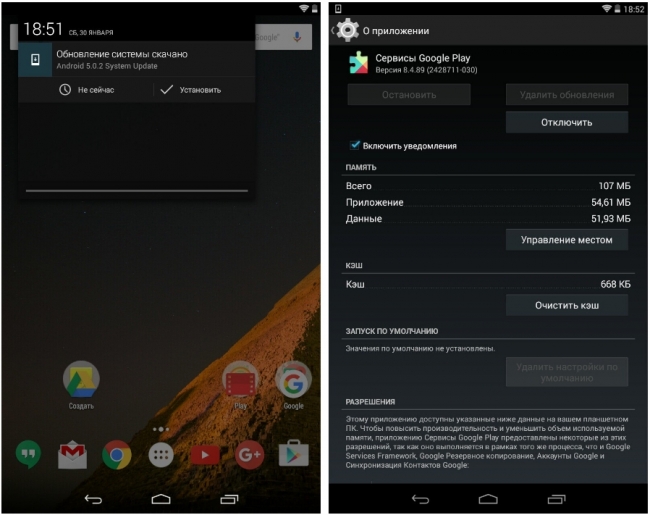
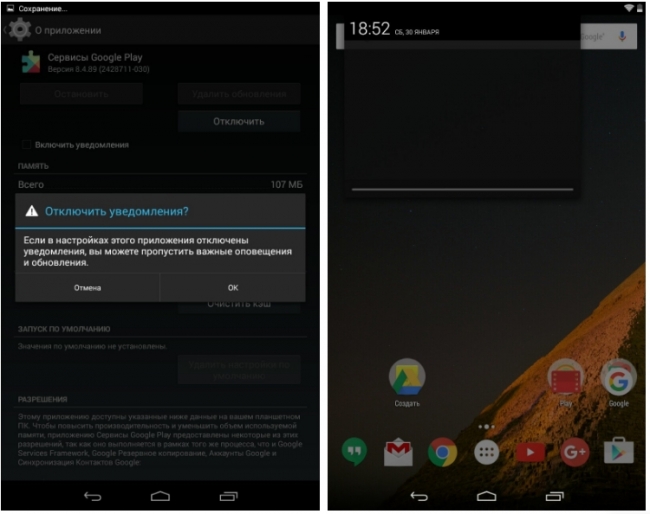
Теперь вам не будут надоедать оповещения о доступных обновлениях.
Отключить автоматическое обновление и удаление закачанной прошивки
Если на вашем телефоне присутствует функция автообновления, то её следует отключить по понятным причинам.
- Заходим в «настройки», выбираем пункт «о телефоне», далее жмём на «обновление ПО».
- Если у вас есть функция атообновления, то снимаем галочку напротив неё, если у вас нет такого пункта, то переходим к удалению новой прошивки.
Для удаления скачанной прошивки вам придётся получить рут права.
- После получения root-прав, скачивает Root Explorer.
- Находим папку «Cache» и удаляем файл «Update.zip».
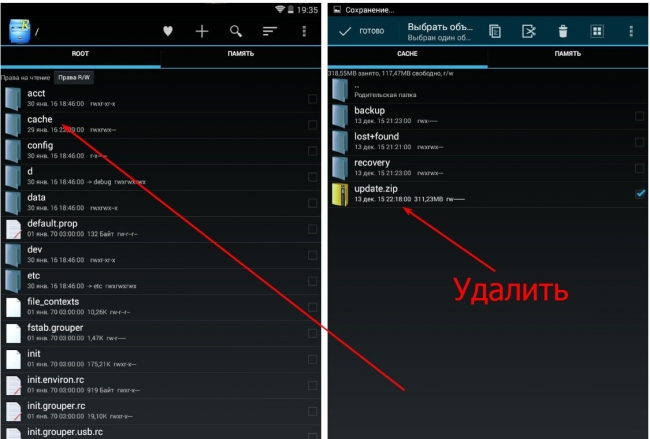
После удаления, обновление перестанет скачиваться, так как система Андроид будет думать, что оно уже скачано.
Как отключить автоматическое обновление приложений на Андроиде
Автоматическое обновление приложений для ОС Андроид также может мешать пользователю, замедляя интернет соединение, расходуя интернет трафик и занимая лишнюю память. Отключение обновлений не потребует много времени, ведь для этого существует два предусмотренный способа.
Первый способ:
- Заходим в «Настройки», после чего в раздел «О телефоне».
- Кликаем на вкладку «Обновления ПО» и жмём на «Спрашивать перед загрузкой».
Второй способ:
- Заходим в Play Market.
- Заходим в «Настройки».
- Кликаем на «Автообновление приложений» и выбираем вкладку «никогда».
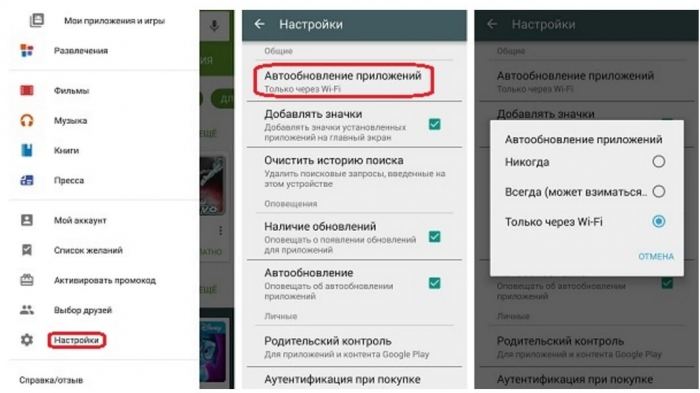
Теперь приложения перестанут обновляться автоматически, а если вы захотите обновить какое-то приложение, то вы сможете сделать это вручную в Play Market’е.
upgrade-android.ru
Отключить обновления на Андроиде (Android) решение
Руководство об основных способах, как отключить обновления на Андроиде. На любом мобильном устройстве и планшете под управлением Android независимо от модели устройства и версии ОС по умолчанию включена функция автоматического обновления загруженных приложений и системы в целом.

С одной стороны, это удобно, поскольку позволяет пользователям всегда быть в курсе полезных новинок, с другой – может сильно мешать.
Зачем отключать обновления
Неопытные пользователи смартфонов на Android не понимают, какой смысл выключать обновления, ведь система сама выполняет все необходимые действия. Однако во многих случаях такое решение вполне оправдано:
- Автозагрузка обновлений отнимает массу ресурсов у мобильного устройства, особенно если девайс сам по себе недостаточно мощный. Наверняка многие сталкивались с ситуациями, когда необходимо срочно отправить сообщение, войти в какую-либо программу, а телефон «тормозит» или даже не реагирует ни на какие действия, поскольку в этот момент обновляет очередное приложение.
- Иногда новые версии приложений работают хуже предыдущих – отключение автообновлений позволит вручную обновлять только те программы, которые вы посчитаете нужными.
- Многим пользователям просто неинтересно знать, что нового придумали разработчики – в этом случае уведомления об изменениях и сами обновления могут раздражать.
Неважно, почему вас не устраивает эта функция – если вы решили обновлять приложения самостоятельно, предлагаю воспользоваться одним из двух простых методов.
Отключаем обновление приложений в PlayMarket
Чтобы убрать автообновление таким способом, вам потребуется:
- Зайти в приложение PlayMarket.
- Нажать на значок меню – представляет собой три черные полоски, расположенные друг над другом.
- В открывшемся окне выбрать пункт «Настройки».
- Нажать на «Автообновление приложений».
- Из предложенных вариантов выбрать «Никогда», а затем нажать «Готово».

 Как отключить обновления на Андроиде с помощью PlayMarket
Как отключить обновления на Андроиде с помощью PlayMarket
 Отключаем обновления приложений на Андроиде
Отключаем обновления приложений на Андроиде
 Обновления Android в ручном режиме
Обновления Android в ручном режимеНа этом все! После проведенных манипуляций автозагрузка обновлений проводиться не будет. В дальнейшем вы сможете обновлять интересующие вас программы в ручном режиме. Для этого нужно только зайти в меню Плей Маркет, выбрать раздел «Мои приложения и игры», а затем вкладку «Обновления».
Как отключить обновление в настройках смартфона
Второй метод отключения – еще проще. Для этого понадобится выполнить всего три действия:
- В настройках смартфона выбрать вкладку «Общие» и найти раздел «Об устройстве».
- Нажать «Обновление ПО».
- В открывшемся окне убрать галочку напротив пункта «Автообновление».

 Отключение обновления Android в настройках устройства
Отключение обновления Android в настройках устройстваГотово! Теперь приложения не будут обновляться без вашего ведома. Оба способа работают безотказно и никак не влияют на функциональность мобильного устройства, поэтому смело выбирайте любой вариант.
Отключение уведомлений об обновлениях Андроид
Не менее чем сами обновления, могут раздражать постоянно всплывающие упоминания о них. Чтобы избавиться от ненужных уведомлений, сделайте следующее:
- Найдите раздел «Диспетчер приложений» в меню настроек.
- Выберите пункт «Сервисы GooglePlay».
- В появившемся окне снимите галочку рядом с пунктом «Выводить уведомления».

 Диспетчер приложений в Андроиде
Диспетчер приложений в АндроидеНа этом все. Как видите, убрать надоедливые обновления программ и уведомления о них не составит труда. Надеюсь, теперь вы получите максимум комфорта от использования мобильного устройства!
abuzov.ru
Как Отключить Автообновление Приложений на Андроиде — [Совет]

По умолчанию приложения, загруженные в Google Play Store, обновляются автоматически. Но если вы предпочитаете точечные обновления, вы можете запросто отключить эту функцию. При этом параметры несколько отличаются в новой версии (5.0) Google Play. В данной статье вы узнаете, как отключить автообновление приложений на андроиде.
Настройка системы

Шаг.1 Чтобы отключить автообновление ранних в версиях Play Store (до v.5.0), коснитесь иконки Play Store на главном экране.

Шаг.2 Уже будучи в магазине, коснитесь кнопки меню в верхнем левом углу экрана и откройте «Настройки» (Settings).

Шаг.3 В «Настройках» найдите параметр «Автоматическое обновление приложений» (AutoUpdate apps), расположенный в разделе «Общие» (General). По умолчанию параметр будет стоять в режиме: «Всегда. Может взиматься плата за передачу данных», что и означает автоматическое обновление. Кликните по «Автоматическим обновлениям».

Шаг.4 В диалоговом окне «Автообновление приложений» переключите на режим «не обновлять приложения» (Don’t auto-update apps).

Шаг.5 После этого диалоговое окно закроется, а программы перестанут обновляться автоматом. Коснитесь значка Play Store в верхнем левом углу экрана, чтобы перейти к главному меню.
Как на Андроиде отключить обновление системы
В Google Nexus 7, когда вы держите устройство в ландшафтном режиме и переходите на экран «Мои приложения» (My apps), экран разделяется на две панели. На левой панели можно увидеть список установленного и просто все программы, имевшие место быть на устройстве. На правой панели располагаются кнопки «открыть» (Open), «обновить» (Update) и «удалить» (Uninstall). А также флажок «Разрешить автоматическое обновление» (Allow Automatic updating).

Если вы установите на него флажок, то появится диалоговое окно с вопросом о том, хотите ли вы включить постоянное обновление для всего.

Встроенный загрузчик Google Play Store, версия 5.0

Шаг.1 Чтобы отключить автообновление в Play Market v.5.0, откройте его, и так же, как и в предыдущих версиях, коснитесь значка меню в верхней левой части экрана.

Шаг.2 Прокрутите вниз и коснитесь войдите в «Настройки».

Шаг.3 Опять же, если у вас работает режим автообновления, то параметр «Автоматическое обновление приложений» (AutoUpdate apps) в разделе «Общие» (General) будет отображать «Автоматическое обновление приложений в любом случае» (AutoUpdate apps at any time). «Может взиматься плата за передачу данных» (Data charges may apply). Коснитесь данной кнопки.

Шаг.4 Откроется диалоговое окно «Автообновление приложений». Чтобы запретить эту функцию, нажмите «Не обновлять».
Если вы хотите, чтобы программки всегда обновлялись автоматически, но не хотите превышать лимит переданных данных, а соответственно и расходы на интернет, то выберите параметр «Автоматическое обновление только через Wi-Fi». При работе этой опции все авто-обновления происходят только при подключении к сети Wi-Fi, что экономит ваш трафик и средства.
Google Play
Важную пользовательскую информацию о разрешениях, необходимых для стабильной работы, можно узнать во вкладке «Разрешения» (Permissions details) в самом низу страницы магазина.

Нужно отметить, что ручное обновление как раз и позволяет прочитать разрешения для каждого из них, и убедиться в его безопасности и приемлемости лично для вас.
Читайте также:
Как разблокировать телефон на Андроид
Перенос контактов с Android на iPhone

Уже много лет я слежу за новинками в области мобильных технологий. Раньше это было моим хобби, но теперь переросло в профессиональный блог, где с радостью делюсь с вами наработанной информацией. Все инструкции, лайфхаки, подборки лучших программ и тарифных планов я проверял лично на себе.
4gconnect.ru
Как выборочно отключить обновление приложения, программы или игры в Android
Приветствую!
Для мобильной операционной системы Android было создано превеликое множество самых разнообразных программ и приложений, выполняющих самые разные функции и задачи, а также игр.
Однако не всегда новая версия того или иного установленного на смартфоне приложения может прийтись по душе – разработчики могут допустить ошибки в коде, которые вызовут нестабильность в работе на том или ином устройстве или версии Android, вырезать или наоборот добавить избыточный функционал, усложняющий или делающий менее привлекательным использование полюбившегося приложения.
Как видим, ситуаций, по которым может возникнуть желание отключить автоматическое обновление на новую версию того или иного приложения, может быть много. К счастью, в Android присутствует возможность отключить обновление конкретной программы или игры, не затрагивая при этом остальные – они так и будут продолжать автоматически обновляться, как это было и ранее.
Так как же это можно сделать? Этой задаче и будет посвящены строки ниже.
Инструкция по отключению обновления для конкретного приложения, программы или игры в Android
- За обновление установленных приложений в Android традиционно отвечает приложение Play Маркет.

- Открыв Плей Маркет, необходимо вызвать находящееся в нём боковое меню, дабы кликнуть в нём по имеющемуся там пункту под именем

- Будет выведен список из установленных утилит (программ, игр и т.д.) на вашем смартфоне.

Кликните по той утилите, который вы хотите запретить автоматически обновляться.
- Будет осуществлён переход на страницу с описанием утилиты, откуда вы можете её открыть, удалить или обновить (если имеется новая версия).
Но нас интересует другое, а именно отключение автообновления. Делается это нажатием по кнопке и изображением трёх точек, что находится в правом верхнем углу – нажмите по ней.


Моментально всплывет меню, в котором будет пункт с весьма говорящим названием с установленной на нём галочкой.

Сняв эту галочку, автоматическое обновление установленного на вашем смартфоне приложения будет отключено.
Естественно, при желании, вы всегда можете обновить вручную данное приложение, воспользовавшись соответствующей кнопкой на странице с его описанием в Play Маркет.
Вот таким достаточно простым образом можно решить задачу с нежелательным автообновлением любых установленных утилит на Android аппарате.
В свою очередь, Вы тоже можете нам очень помочь.
Просто поделитесь статьей в социальных сетях с друзьями.
Поделившись результатами труда автора, вы окажете неоценимую помощь как ему самому, так и сайту в целом. Спасибо!
Опрос: помогла ли вам эта статья?(cбор пожертвований осуществляется через сервис Яндекс Деньги)
На что пойдут пожертвования \ реквизиты других платёжных систем
Привет.Не секрет, что в экономике ныне дела обстоят не лучшим образом, цены растут, а доходы падают. И данный сайт также переживает нелёгкие времена 🙁
Если у тебя есть возможность и желание помочь развитию ресурса, то ты можешь перевести любую сумму (даже самую минимальную) через форму пожертвований, или на следующие реквизиты:
Номер банковской карты: 5331 5721 0220 5546
Кошелёк Яндекс Деньги: 410015361853797
Кошелёк WebMoney: P865066858877
PayPal: [email protected]
QIWI кошелёк: +79687316794
BitCoin: 1DZUZnSdcN6F4YKhf4BcArfQK8vQaRiA93
Оказавшие помощь:
Сергей И. — 500руб
<аноним> — 468руб
<аноним> — 294руб
Мария М. — 300руб
Валерий С. — 420руб
<аноним> — 600руб
Полина В. — 240руб
Деньги пойдут на оплату хостинга, продление домена, администрирование и развитие ресурса. Спасибо.
С уважением, создатель сайта IT-Actual.ru
it-actual.ru
Как отключить обновления на Android: ПО, приложения, Market
По умолчанию, приложения Android, загруженные из магазина Google Play Market автоматически обновляются, также, как и операционная система смартфона. Если Вы предпочитаете в первую очередь просматривать изменения, которые касаются приложения или системы устройства перед их загрузкой, рекомендуем прочитать данную инструкцию до конца и выбрать наиболее оптимальный для Вас способ, который позволит заблокировать все обновления.
1. На что стоит обратить внимание
Будьте внимательны! Запрещая автоматическое обновление операционной системы Android устройства или установленных приложений, вы рискуете безопасностью системы. Разработчики постоянно следят за актуальной версией программного обеспечения и обновляют его слабые и незащищенные места от взлома.
2. Как заблокировать обновления на андроиде
Сделать это очень просто. На примере смартфона Samsung и операционной системы Android 8.0., для отключения обновлений системы выполните следующий алгоритм действий:
Перейдите в настройки устройства;
Выберите раздел «Обновление ПО»;
Сдвиньте ползунок с «Автоматической загрузки» и «Запланированные обновления ПО» в положение OFF;
Приведенная инструкция подходит для большинства смартфонов: Хуавей Хонор, Леново, Асус, Нокиа и многие другие. А также и для многих версий ПО: 6.0, 7.0 и более ранние.
Принципиальных отличий, в настройках отключения системных уведомлений Android, между гаджетами различных компаний — нет.
Самое главное – определите версию операционной системы устройства.
3. Видео – как убрать обновления на Андроиде
Если у Вас нет времени читать инструкцию, рекомендуем ознакомиться с короткометражной видео-инструкцией, которая ответит на все Ваши вопросы, связанные с блокировкой уведомлений на андроид флагманах.
4. Блокируем обновления установленных приложений и программ на Android
В этой части инструкции Вы научитесь отключать не только обновления приложений, но и выставлять запрет на все обновления плей маркета от Google. Обо всем по порядку.
Выбираем приложение Play Market;
Нажимаем на значок «Бутерброда» в верхнем левом углу;
Пролистываем выезжающее меню в самый низ, до раздела «Настройки». Нажимаем;
В разделе настроек «Общие», находим кнопку «Автообновление приложений». Нажимаем;
Выставляем курсор на первое условие (возможно у Вас отличается): «Никогда».
На всякий случай мы записали видео-инструкцию, с которой вы также можете ознакомиться на нашем канале.
Это правильный вопрос. Как мы говорили ранее, безопасность устройства – первое, о чем должен думать каждый пользователь Андроида в 21 Веке. Отключите автообновления у тех приложений, которыми Вы пользуетесь реже всего. Как правильно это сделать, читайте ниже.
Вы являетесь нашим постоянным читателем или подписчиком в группе из социальных сетей? Этот купон на скидку специально для Вас: UpdateAndroid. Он действует на все категории товаров!
Нажимаем на «Бутерброд», о котором мы рассказали ранее;
В меню выбираем «Мои приложения и игры»;
Воспользуйтесь поиском по приложениям или выберите то, которое сразу попалось на Ваш взгляд. В нашем случае – приложение Вконтакте (Vkontakte). Нажимаем на него и попадаем на отдельную карточку.
В правом верхнем углу нажмите на «Три вертикальных точки» и снимите галочку с «Автообновление» приложения.
Краткий итог
Как Вы видите, отключить обновления Андроид-устройства не составит большого труда даже у новичка. Для этого не стоит взламывать или прошивать свой гаджет и уж тем более, устанавливать специализированные приложения. Попросту внимательно ознакомьтесь с нашей видео или текстовой инструкцией, а если это не получится сделать, мы всегда ответим на Ваши вопросы в комментариях к статье.
protect-sc.ru

 ВАРИАНТЫ ОБНОВЛЕНИЯ ПРИЛОЖЕНИЙ В СМАРТФОНЕ
ВАРИАНТЫ ОБНОВЛЕНИЯ ПРИЛОЖЕНИЙ В СМАРТФОНЕ